Ako používať hlasové písanie v Microsoft Edge v systéme Windows 11/10
Windows 11 prišiel s novým dizajnom a mnohými novými funkciami. Aj keď je úplne nové rozhranie vizuálnou pochúťkou, nové funkcie určite zlepšia vašu produktivitu a zážitok z prehliadania. Microsoft Edge , predvolený webový prehliadač spoločnosti Microsoft , tiež získal niektoré nové funkcie, ako je podpora hlasového (Voice) písania(Typing Support) a MS Editor . Poďme sa dozvedieť niečo viac o týchto dvoch nových funkciách a ako ich používať.
Hlasové písanie(Voice Typing) a rozpoznávanie reči(Speech Recognition) sú niektoré z najhorúcejších tém. Spoločnosti ako Google , Apple , Microsoft , Amazon sa snažia, aby bol ich algoritmus rozpoznávania reči(Speech Recognition) čo najpresnejší. V tomto článku sa naučíme, ako používať hlasové zadávanie(Voice Typing) v Microsoft Edge . Pred použitím Hlasového zadávania(Voice Typing) v Edge sa musíte uistiť, že je na vašom počítači povolená funkcia Online rozpoznávanie reči .
- Ak to chcete urobiť, spustite Nastavenia(Settings) pomocou Win + X > Settings a kliknite na Privacy > Speech .
- Teraz pomocou prepínača povoľte „ Online rozpoznávanie reči(Online speech recognition) “.
Keď povolíte túto funkciu, použite nasledujúcu metódu hlasového zadávania –(Voice Typing –) v závislosti od vašej verzie Microsoft Edge .
Používanie hlasového zadávania(Voice Typing) v Microsoft Edge

Podpora hlasového zadávania(Voice Typing) , ktorá bola v tomto štvrťroku vydaná pre Google Chrome , je teraz dostupná aj pre Microsoft Edge . Teraz môžete namiesto písania textu v prehliadači používať svoje hlasové (Voice) príkazy . (Commands)Funkciu využíva technológia Microsoft Online Speech . Nezabudnite(Remember) , že na používanie tejto funkcie musí mať váš počítač funkčný mikrofón a internetové pripojenie.
Je to veľmi užitočná funkcia. Či už chcete písať dlhé e-maily, napísať blogový príspevok, urobiť nejakú správu vo vašej škole, urobiť úlohu, odpovedať na lístky vášho zákazníka alebo akékoľvek iné podobné aktivity. Súčasťou funkcie sú aj interpunkčné znamienka, takže sa nemusíte vôbec báť a stačí si nadiktovať všetko, čo chcete napísať.
- Ak chcete použiť podporu (Support)hlasového(Voice) zadávania v Edge , spustite prehliadač a stlačte Win+H na klávesnici.
- Vo vašom prehliadači, ktorý vás už počúva, uvidíte otvorený nástroj Microphone Tool .(Microphone Tool)
- Hovorte(Speak) a nástroj začne písať vaše slová.
- Uistite(Make) sa, že ste vybrali textové pole skôr, ako začnete hovoriť, inak to nebude fungovať.

Akože jednoduché? Táto funkcia zatiaľ podporuje 40+ jazykov, medzi ktoré patrí angličtina(English) , francúzština(French) , nemčina(German) , španielčina(Spanish) a ďalšie.
Ak chcete zastaviť hlasové zadávanie, stačí zadať príkaz hlasového zadávania, napríklad „Prestať počúvať“, alebo stlačiť ikonu mikrofónu na klávesnici. (Môj notebook HP ho však nemá)
Spúšťač hlasového zadávania v Edge
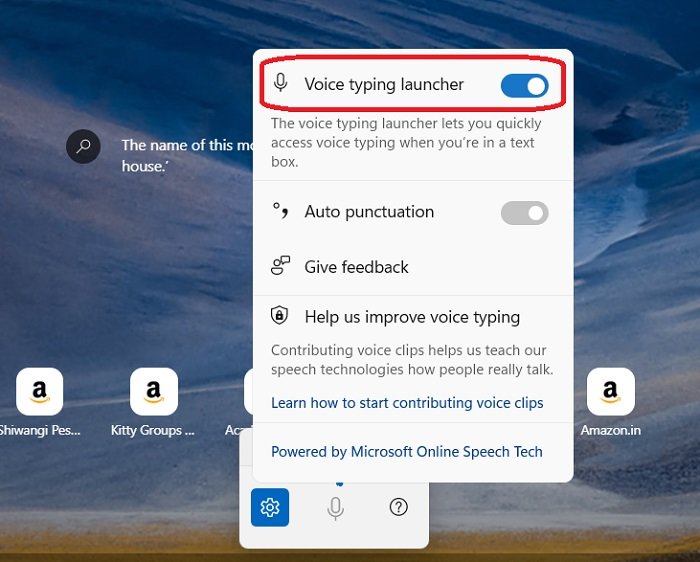
Keďže je to úžasná a užitočná funkcia, ktorá vám uľahčí pracovné zaťaženie, som si istý, že ju budete musieť používať pomerne často. No, je tu pre vás nastavenie. Spúšťač hlasového(Voice Typing Launcher) zadávania môžete povoliť a funkcia sa zapne hneď, ako vyberiete textové pole.
Ak chcete povoliť túto funkciu, kliknite na Nastavenia a povoľte Spúšťač hlasového zadávania(Voice Typing Launcher) . Keď to urobíte, po výbere textového poľa sa automaticky zobrazí spúšťač hlasového zadávania.(Voice Typing Launcher)
Automatická interpunkcia(Auto Punctuation) pri hlasovom písaní(Voice Typing) v Edge

Skúsenosti používateľov sú pre Microsoft najvyššou prioritou, a preto pridali túto novú funkciu automatickej interpunkcie do (Auto Punctuation)podpory hlasového zadávania(Voice Typing Support) v MS Edge . Ak chcete povoliť automatickú interpunkciu(Auto Punctuation) , najprv spustite Spúšťač hlasového zadávania(Voice Typing Launcher) stlačením klávesov Win+H na klávesnici a kliknutím na ikonu Nastavenia(Settings) .
Aktivujte automatickú interpunkciu(Auto Punctuation) zapnutím tlačidla. V tomto prípade sa nemusíte starať o interpunkciu a len diktovať.
Spoločnosť Microsoft(Microsoft) si tiež váži vašu spätnú väzbu, a preto existuje aj možnosť, kde môžete zanechať spätnú väzbu o tomto novom nástroji pridanom do Microsoft Edge .
Pridajte nový jazyk hlasového zadávania v Edge(New Voice Typing Languagein Edge)
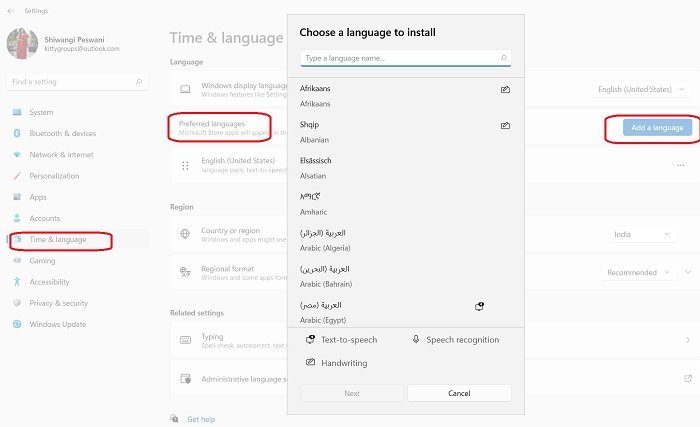
Aj keď táto funkcia podporuje viac ako 40 rôznych jazykov, stále si môžete nainštalovať jazyk hlasového zadávania, ak chcete.
Tu je postup:
- Štart(Start) -> Nastavenia(Settings) -> Čas(Time) a jazyk -> Jazyk(Language) a región.
- (Find Preferred)Nájdite v zozname Preferované jazyky a vyberte Pridať(Add) jazyk.
- Vyhľadajte jazyk, ktorý chcete nainštalovať, a potom vyberte položku Ďalej(Next) .
- Postupujte podľa krokov a máte hotovo.
Dôležité hlasové príkazy v Edge
- Zastavenie alebo pozastavenie písania(Stop or pause typing) – Vyslovte Pozastavenie(Pause) hlasového zadávania/ Pozastavenie(Pause) diktovania/ Zastavenie(Stop) hlasového zadávania/ Zastavenie(Stop) diktovania/ Zastavenie(Stop) počúvania/ Zastavenie(Stop) diktovania/ Zastavenie(Stop) hlasového režimu alebo Pozastavenie(Pause) hlasového režimu.
- Vymazať posledné vyslovené slovo alebo frázu – (Delete last spoken word or phrase- )Povedz(Say) , Odstrániť(Delete) to/ Vymazať(Erase) to/ Zoškrabať(Scratch) to.
- Vybrať posledné vyslovené slovo alebo frázu – (Select last spoken word or phrase- ) vyberte to
Prispievajte hlasovými klipmi do spoločnosti Microsoft

Táto funkcia je nepochybne úžasná a užitočná, ale keďže ju tím stále chce vylepšiť a lepšie využiť, žiada o vaše hlasové klipy. Vaše hlasové klipy použije tím na vytvorenie lepších funkcií s podporou hlasu, ktoré budú prínosom pre používateľov vo všetkých ich službách a produktoch. Vaše hlasové klipy im pomôžu trénovať ich technológiu rozpoznávania reči, aby bola presnejšia a presnejšia pre každého, kto hovorí vaším jazykom a používa túto funkciu.
- Ak chcete prispieť svojimi hlasovými záznamami, stlačte kombináciu klávesov Win+H na klávesnici a otvorte spúšťač hlasového zadávania(Voice Typing Launcher) .
- Kliknite(Click) na ikonu Nastavenia a potom na položku (Settings)Naučiť(Learn) sa prispievať hlasovými klipmi.
Otvorí sa nové kontextové okno, v ktorom sa zobrazia dve možnosti – Áno(Yes) , prispejem hlasovými klipmi a Nie, nechcem prispievať. Ak chcete, kliknite(Click) na Áno(Yes) a pri každom použití tejto funkcie sa vaše hlasové klipy uložia a použije spoločnosť Microsoft . Spoločnosť Microsoft(Microsoft) zaisťuje vaše súkromie pri používaní vašich hlasových záznamov.
Má Microsoft Edge diktovanie?
Áno, s najnovšou inováciou na Windows 11 získal Microsoft Edge funkciu diktovania. Teraz môžete zadávať text na Edge hovorením.
Ako zapnem hlasové písanie v Microsoft Edge ?
Ak máte na počítači nainštalovaný Windows 11 , funkcia bude predvolene dostupná v prehliadači Microsoft Edge . Jednoducho(Simply) stlačte klávesy Win+H na klávesnici a môžete spustiť funkciu hlasového zadávania.
Ako diktujete v Edge?
Press Win+H na klávesnici alebo jednoducho stlačením ikony mikrofónu na klávesnici spustíte funkciu hlasového zadávania. Potom sa na obrazovke zobrazí ikona mikrofónu s nápisom „počúvam“. Potom môžete začať diktovať a nástroj automaticky napíše text.
Čítať ďalej:(Read next: ) Ako nastaviť a používať hlasové zadávanie v Dokumentoch Google(Voice Typing in Google Docs) .
Related posts
Microsoft Edge udržiava automatické resetovanie pri reštarte v systéme Windows 11/10
Ako zablokovať webovú stránku v Microsoft Edge v systéme Windows 11/10
Ako zmeniť jazyk v Microsoft Edge pre Windows 11/10
Nakonfigurujte, ako Microsoft Edge zaobchádza so súbormi cookie v systéme Windows 11/10
Ako povoliť podporu HDR v Microsoft Edge v systéme Windows 11/10
Zakázať režim hosťa v Microsoft Edge pomocou databázy Registry systému Windows 10
Oprava Nedá sa bezpečne pripojiť k tejto stránke Chyba v Microsoft Edge
Opravte pomalý problém Máp Google v prehliadačoch Chrome, Firefox a Edge v systéme Windows 11/10
Ako zobraziť panel s obľúbenými položkami v Microsoft Edge v systéme Windows 10
Kde sú uložené súbory cookie v systéme Windows 10 pre všetky hlavné prehliadače?
Zabráňte spusteniu Microsoft Edge na pozadí v systéme Windows 11/10
Ako povoliť alebo zakázať tlač v Microsoft Edge v systéme Windows 10
Zmeňte nastavenia prehliadača Edge v systéme Windows 11/10
Nezobrazovať karty Edge v Alt+Tab vo Windowse 11/10
Ako vytlačiť článok bez reklám vo všetkých hlavných prehliadačoch -
Ako používať Web Capture v Microsoft Edge v systéme Windows 10
Povoliť alebo zakázať webovú miniaplikáciu Microsoft Edge v systéme Windows 10
Ako zmeniť predvolený prehliadač v systéme Windows 11 -
Ako zabrániť zmenám obľúbených položiek v Microsoft Edge v systéme Windows 10
Opravte vysoké využitie pamäte Microsoft Edge v systéme Windows 11/10
